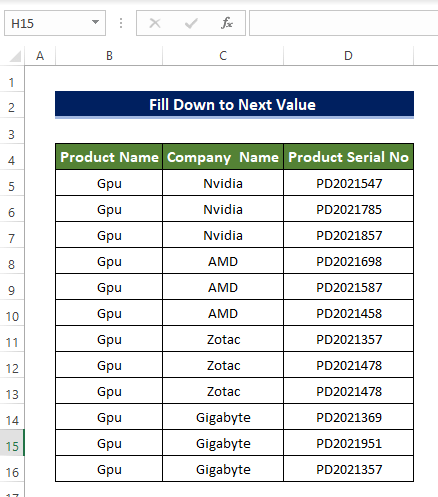ਵਿਸ਼ਾ - ਸੂਚੀ
ਐਕਸਲ ਦੇ ਬਹੁਤ ਸਾਰੇ ਉਪਯੋਗਾਂ ਵਿੱਚ, ਸਾਨੂੰ ਕਈ ਵਾਰ ਐਕਸਲ ਵਰਕਸ਼ੀਟ ਵਿੱਚ ਬੇਤਰਤੀਬੇ ਖਾਲੀ ਸੈੱਲਾਂ ਦਾ ਸਾਹਮਣਾ ਕਰਨਾ ਪੈਂਦਾ ਹੈ। ਜ਼ਿਆਦਾਤਰ ਮਾਮਲਿਆਂ ਵਿੱਚ ਕਿਉਂਕਿ ਉਹਨਾਂ ਦੇ ਸਭ ਤੋਂ ਉੱਪਰਲੇ ਗੈਰ-ਖਾਲੀ ਸੈੱਲਾਂ ਦਾ ਮੁੱਲ ਸਾਰੀਆਂ ਕਤਾਰਾਂ ਲਈ ਇੱਕੋ ਜਿਹਾ ਹੁੰਦਾ ਹੈ। ਇਸ ਲਈ ਉਪਭੋਗਤਾ ਉਹਨਾਂ ਸੈੱਲਾਂ ਨੂੰ ਹੱਥ ਨਾਲ ਦੁਹਰਾਉਣ ਵਾਲੇ ਮੁੱਲਾਂ ਨਾਲ ਭਰਨ ਦੀ ਖੇਚਲ ਨਹੀਂ ਕਰਦੇ। ਪਰ ਸਪਸ਼ਟਤਾ ਦੇ ਉਦੇਸ਼ਾਂ ਲਈ, ਸਾਨੂੰ ਉਹਨਾਂ ਖਾਲੀ ਸੈੱਲਾਂ ਨੂੰ ਅਗਲੇ ਮੁੱਲ ਨਾਲ ਭਰਨ ਦੀ ਲੋੜ ਹੈ। ਇਸ ਲੇਖ ਵਿੱਚ, ਅਸੀਂ ਚਰਚਾ ਕਰਨ ਜਾ ਰਹੇ ਹਾਂ ਕਿ ਅਸੀਂ ਐਕਸਲ ਵਿੱਚ ਅਗਲੇ ਮੁੱਲ ਨੂੰ ਕੁਸ਼ਲਤਾ ਨਾਲ ਕਿਵੇਂ ਭਰ ਸਕਦੇ ਹਾਂ।
ਅਭਿਆਸ ਵਰਕਬੁੱਕ ਡਾਊਨਲੋਡ ਕਰੋ
ਇਸ ਅਭਿਆਸ ਵਰਕਬੁੱਕ ਨੂੰ ਹੇਠਾਂ ਡਾਊਨਲੋਡ ਕਰੋ।
Fill Down to Next Value.xlsm
ਐਕਸਲ ਵਿੱਚ ਅਗਲੇ ਮੁੱਲ ਨੂੰ ਭਰਨ ਦੇ 5 ਆਸਾਨ ਤਰੀਕੇ
ਪ੍ਰਦਰਸ਼ਨ ਦੇ ਉਦੇਸ਼ਾਂ ਲਈ, ਅਸੀਂ ਵਰਤਣ ਜਾ ਰਹੇ ਹਾਂ। ਹੇਠਾਂ ਦਿੱਤਾ ਡੇਟਾਸੈਟ। ਜਿਸ 'ਤੇ ਪਹਿਲਾ ਕਾਲਮ ਉਤਪਾਦ ਦਾ ਨਾਮ ਕਾਲਮ ਹੈ ਅਤੇ ਫਿਰ ਕ੍ਰਮਵਾਰ ਕੰਪਨੀ ਦਾ ਨਾਮ ਅਤੇ ਉਤਪਾਦ ਸੀਰੀਅਲ ਨੰਬਰ ਹੈ। ਸੈੱਲਾਂ ਦੇ ਵਿਚਕਾਰ ਖਾਲੀ ਸੈੱਲ ਹਨ ਜੋ ਹੇਠਾਂ ਦਿੱਤੇ ਲੇਖ ਵਿੱਚ ਵੱਖ-ਵੱਖ ਤਰੀਕਿਆਂ ਦੀ ਵਰਤੋਂ ਕਰਕੇ ਭਰਨ ਜਾ ਰਹੇ ਹਨ
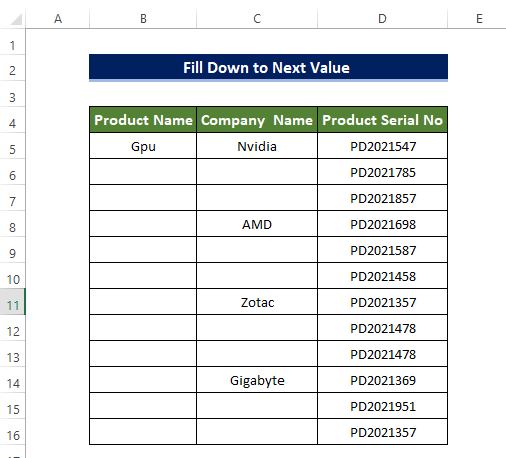
1. ਫਿਲ ਹੈਂਡਲ ਦੀ ਵਰਤੋਂ ਕਰਨਾ
ਫਿਲ ਹੈਂਡਲ ਸ਼ਾਇਦ ਐਕਸਲ ਵਿੱਚ ਸਭ ਤੋਂ ਵੱਧ ਵਰਤਿਆ ਜਾਣ ਵਾਲਾ ਟੂਲ ਹੈ। ਇਸ ਟੂਲ ਦੀ ਵਰਤੋਂ ਕਰਕੇ, ਤੁਸੀਂ ਐਕਸਲ ਵਿੱਚ ਮੁੱਲਾਂ ਨੂੰ ਸਵੈਚਲਿਤ ਕਰ ਸਕਦੇ ਹੋ ਅਤੇ ਸਮੀਕਰਨਾਂ ਨੂੰ ਆਸਾਨੀ ਨਾਲ ਭਰ ਸਕਦੇ ਹੋ।
ਪੜਾਅ
- ਸ਼ੁਰੂ ਵਿੱਚ, ਫਿਲ ਹੈਂਡਲ<7 ਨੂੰ ਚੁਣੋ।> ਸੈੱਲ B5 ਦੇ ਕੋਨੇ ਵਿੱਚ ਆਈਕਨ ਅਤੇ ਇਸਨੂੰ ਸੈੱਲ B17 ਵਿੱਚ ਹੇਠਾਂ ਖਿੱਚੋ।
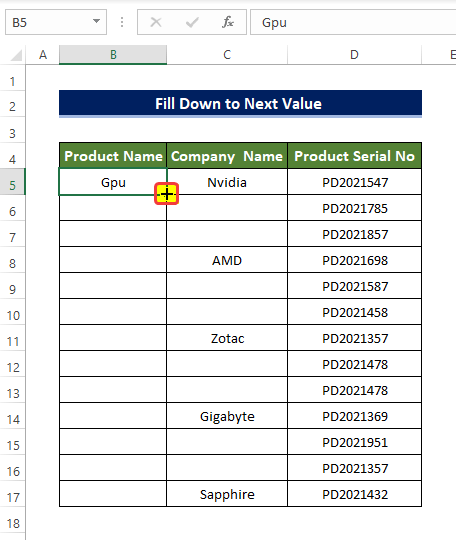
- ਫਿਰ ਤੁਸੀਂ ਵੇਖੋਗੇ ਕਿ ਸੈੱਲਾਂ ਦੀ ਰੇਂਜ B4:B17 ਹੈ।ਹੁਣ ਸੈੱਲ B5.
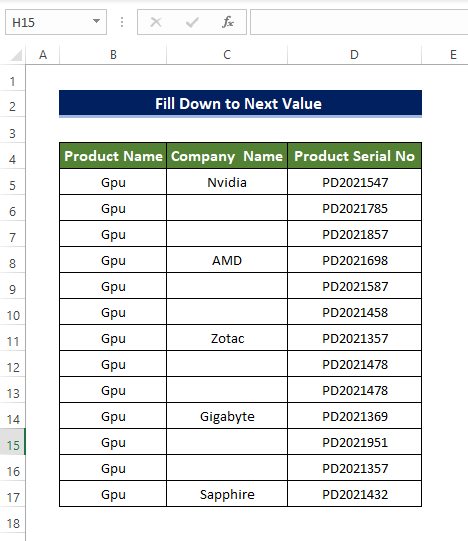
- ਫਿਰ ਸੈੱਲ C5 ਦੀ ਚੋਣ ਕਰੋ ਅਤੇ <ਨੂੰ ਡਰੈਗ ਕਰੋ 6>Flash Fill ਆਈਕਨ ਨੂੰ ਖੱਬੇ ਮਾਊਸ ਬਟਨ ਦੀ ਬਜਾਏ ਮਾਊਸ ਦਾ ਸੱਜਾ ਬਟਨ ਦਬਾ ਕੇ ਰੱਖੋ। ਫਿਲ ਹੈਂਡਲ ਨੂੰ ਸੈਲ C7.
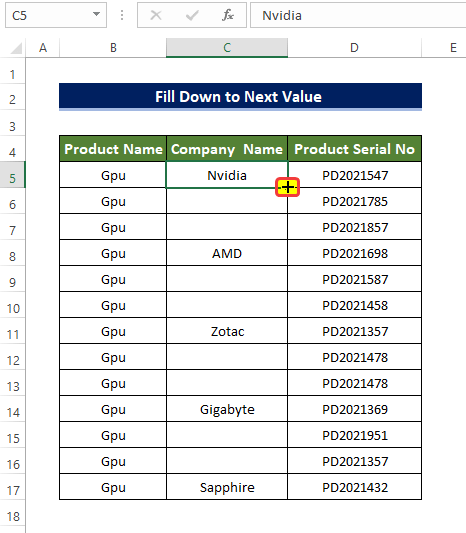
- ਫਲੈਸ਼ ਨੂੰ ਡਰੈਗ ਕਰਨ ਤੋਂ ਬਾਅਦ ਫਿਲ ਹੈਂਡਲ 'ਤੇ ਘਸੀਟੋ। ਤੋਂ C7, ਬਟਨ ਨੂੰ ਛੱਡੋ।
- ਆਈਕਨ ਨੂੰ ਜਾਰੀ ਕਰਨ ਤੋਂ ਬਾਅਦ, ਤੁਹਾਡੇ ਕੋਲ ਇੱਕ ਨਵਾਂ ਸੰਦਰਭ ਮੀਨੂ ਖੁੱਲ੍ਹੇਗਾ।
- ਉਸ ਵਿੰਡੋ ਤੋਂ, 'ਤੇ ਕਲਿੱਕ ਕਰੋ। ਸੈੱਲਾਂ ਦੀ ਨਕਲ ਕਰੋ ।
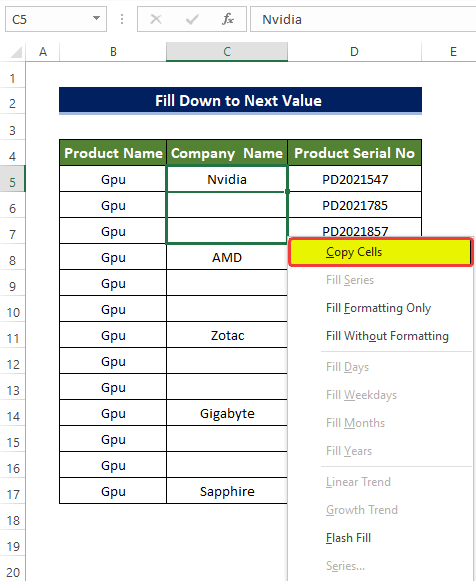
- ਇਸ ਤੋਂ ਬਾਅਦ, ਤੁਸੀਂ ਵੇਖੋਗੇ ਕਿ ਸੈੱਲਾਂ ਦੀ ਰੇਂਜ C5:C7 ਹੁਣ ਸੈੱਲ C5 ਦੇ ਮੁੱਲ ਨਾਲ ਭਰ ਗਿਆ ਹੈ।
- ਫਿਰ ਤੁਸੀਂ ਵੇਖੋਗੇ ਕਿ ਸੈੱਲਾਂ ਦੀ ਰੇਂਜ B4:B17 ਹੁਣ ਸੈੱਲ ਦੇ ਮੁੱਲ ਨਾਲ ਭਰ ਗਈ ਹੈ B5 ।
- ਤੁਸੀਂ ਸੈੱਲ ਕਾਪੀ ਕਰੋ ਦੀ ਬਜਾਏ ਫਲੈਸ਼ ਫਿਲ ਨੂੰ ਹੇਠਾਂ ਚਿੱਤਰ ਵਿੱਚ ਦਿਖਾਏ ਗਏ ਮੁੱਲਾਂ ਨੂੰ ਭਰਨ ਲਈ ਚੁਣ ਸਕਦੇ ਹੋ।
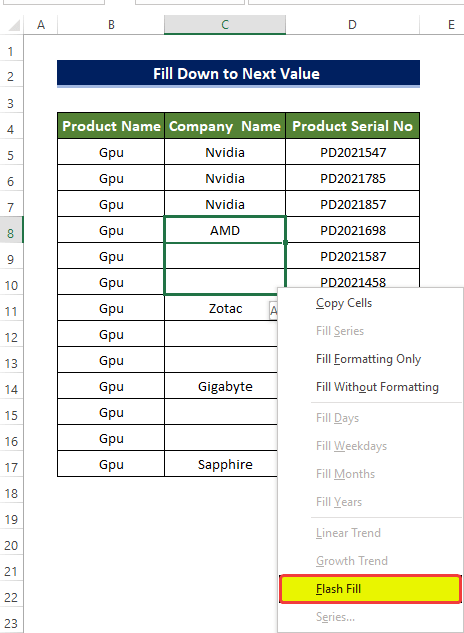
ਨੋਟ:
ਫਿਲ ਹੈਂਡਲ ਬਟਨ ਨੂੰ ਵਰਕਸ਼ੀਟ ਵਿੱਚ ਲੁਕਾਇਆ ਜਾ ਸਕਦਾ ਹੈ, ਤੁਹਾਨੂੰ ਫਾਇਲ ਮੀਨੂ ਵਿੱਚ ਵਿਕਲਪਾਂ ਮੀਨੂ ਵਿੱਚ ਐਡਵਾਂਸਡ ਵਿਕਲਪਾਂ ਰਾਹੀਂ ਇਸਨੂੰ ਸਮਰੱਥ ਕਰਨ ਦੀ ਲੋੜ ਹੈ। ਐਡਵਾਂਸਡ ਵਿਕਲਪਾਂ ਵਿੱਚ, ਐਡਿਟਿੰਗ ਵਿਕਲਪਾਂ > 'ਤੇ ਕਲਿੱਕ ਕਰੋ। ਫਿਲ ਹੈਂਡਲ ਅਤੇ ਡਰੈਗ-ਐਂਡ-ਡ੍ਰੌਪ ਬਾਕਸ ਨੂੰ ਸਮਰੱਥ ਬਣਾਓ।
ਹੋਰ ਪੜ੍ਹੋ: [ਹਲ]: ਫਿਲ ਹੈਂਡਲ ਐਕਸਲ ਵਿੱਚ ਕੰਮ ਨਹੀਂ ਕਰ ਰਿਹਾ (5 ਸਧਾਰਨ ਹੱਲ)
2. ਗੋ ਟੂ ਸਪੈਸ਼ਲ ਕਮਾਂਡ
ਗੋ ਟੂ ਸਪੈਸ਼ਲ ਵਿਧੀ ਦੀ ਵਰਤੋਂ ਕਰਨਾ ਐਕਸਲ ਸ਼ੀਟਾਂ ਵਿੱਚ ਖਾਲੀ ਸੈੱਲਾਂ ਨੂੰ ਭਰਨ ਲਈ ਇੱਕ ਹੋਰ ਕਿਸਮ ਦਾ ਟੂਲ ਹੈ।ਪਹਿਲਾਂ ਖਾਲੀ ਸੈੱਲਾਂ ਨੂੰ ਚੁਣ ਕੇ ਅਤੇ ਫਿਰ ਖਾਲੀ ਸੈੱਲਾਂ 'ਤੇ ਫਾਰਮੂਲਾ ਲਾਗੂ ਕਰਕੇ।
ਪੜਾਅ
- ਸੈੱਲਾਂ ਦੀ ਰੇਂਜ ਚੁਣੋ B4:D16 ਅਤੇ ਫਿਰ F5 'ਤੇ ਦਬਾਓ।
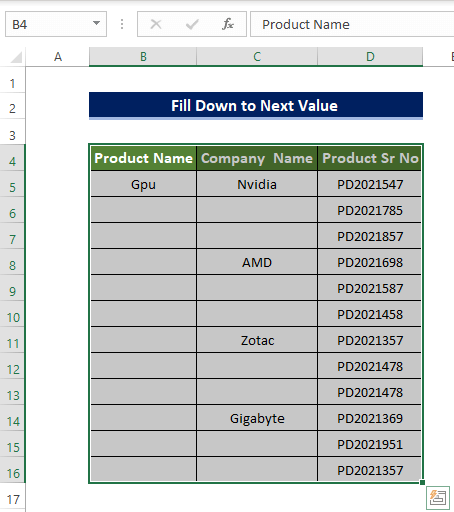
- ਉੱਥੇ ਜਾਓ ਨਾਮ ਦੀ ਇੱਕ ਨਵੀਂ ਵਿੰਡੋ ਆਵੇਗੀ। .
- ਉਸ ਮੀਨੂ ਤੋਂ, ਵਿਸ਼ੇਸ਼ 'ਤੇ ਕਲਿੱਕ ਕਰੋ।
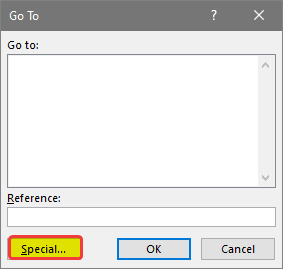
- ਫਿਰ <ਨਾਮ ਦੀ ਇੱਕ ਹੋਰ ਵਿੰਡੋ ਆਵੇਗੀ। 6>ਸਪੈਸ਼ਲ 'ਤੇ ਜਾਓ ।
- ਉਸ ਵਿੰਡੋ ਤੋਂ, ਖਾਲੀ ਚੁਣੋ, ਅਤੇ ਠੀਕ ਹੈ 'ਤੇ ਕਲਿੱਕ ਕਰੋ।
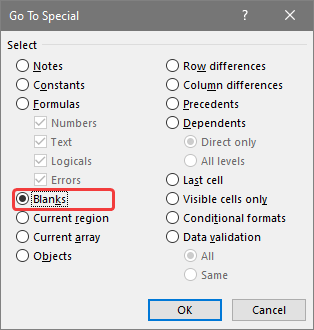
- ਫਿਰ ਤੁਸੀਂ ਵੇਖੋਗੇ ਕਿ ਸੈੱਲ B4:D17 ਦੀ ਰੇਂਜ ਵਿੱਚ ਸਾਰੇ ਖਾਲੀ ਸੈੱਲ, ਹੁਣ ਚੁਣੇ ਗਏ ਹਨ, ਸਿਰਫ਼ ਸੈੱਲ C6 ਐਕਟੀਵੇਟ ਕੀਤੇ ਗਏ ਹਨ।
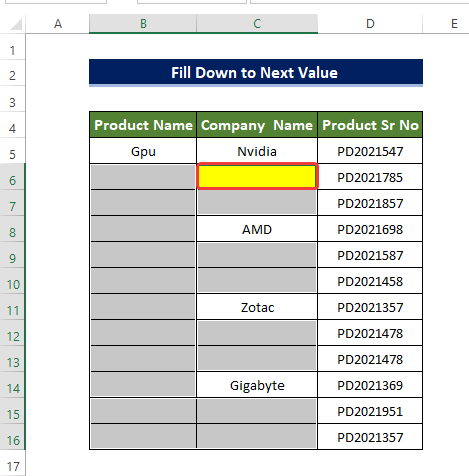
- ਫਿਰ ਐਕਟੀਵੇਟ ਕੀਤੇ ਸੈੱਲ C6 ਵਿੱਚ “= ” ਦਰਜ ਕਰੋ, ਅਤੇ ਫਿਰ <6 ਦਬਾਓ।> ਕੀਬੋਰਡ ਉੱਤੇ ਉੱਪਰ ਤੀਰ ।
- ਇਹ ਸੈੱਲ C5 ਨੂੰ ਚੁਣੇਗਾ।
- ਇਸ ਤੋਂ ਬਾਅਦ, Ctrl+Enter ਤੇ ਕਲਿੱਕ ਕਰੋ। ਕੀਬੋਰਡ।
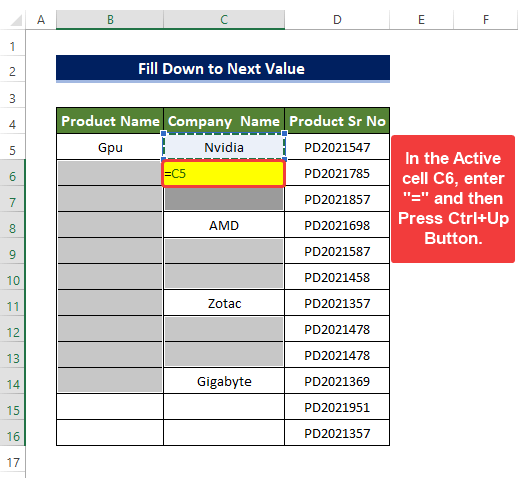
- ਬਟਨ ਨੂੰ ਦਬਾਉਣ ਤੋਂ ਬਾਅਦ, ਤੁਸੀਂ ਵੇਖੋਗੇ ਕਿ ਖਾਲੀ ਸੈੱਲ ਹੁਣ ਉਹਨਾਂ ਦੇ ਉੱਪਰਲੇ ਸੈੱਲਾਂ ਦੇ ਅਗਲੇ ਮੁੱਲ ਨਾਲ ਭਰੇ ਹੋਏ ਹਨ।
ਹੋਰ ਪੜ੍ਹੋ: ਐਕਸਲ (2 ਉਦਾਹਰਨਾਂ) ਵਿੱਚ ਫਾਰਮੂਲਾ ਕਿਵੇਂ ਖਿੱਚਿਆ ਜਾਵੇ ਅਤੇ ਲੁਕਵੇਂ ਸੈੱਲਾਂ ਨੂੰ ਨਜ਼ਰਅੰਦਾਜ਼ ਕੀਤਾ ਜਾਵੇ
3. ਪਾਵਰ ਕਿਊਰੀ ਲਾਗੂ ਕਰਨਾ
<0 ਭਰਨਐਕਸਲ ਵਿੱਚ ਖਾਲੀ ਸੈੱਲਾਂ ਨੂੰ ਉੱਪਰੀ ਦਿਸ਼ਾ ਵਿੱਚ ਅਗਲੇ ਮੁੱਲ ਦੇ ਨਾਲ ਪਾਵਰ ਕਿਊਰੀ ਸਭ ਤੋਂ ਪ੍ਰਭਾਵਸ਼ਾਲੀ ਸਾਧਨਾਂ ਵਿੱਚੋਂ ਇੱਕ ਹੈ। ਪਾਵਰ ਕਿਊਰੀ ਵਰਕਸ਼ੀਟ ਤੋਂ ਟੇਬਲ ਡੇਟਾ ਲਿਆਉਂਦੀ ਹੈ ਅਤੇ ਫਿਰ ਹਰੇਕ ਕਾਲਮ 'ਤੇ ਫਿਲ-ਡਾਊਨ ਕਮਾਂਡ ਲਾਗੂ ਕਰਦੀ ਹੈ।ਕਦਮ
- ਲਈਅਜਿਹਾ ਕਰੋ, ਡੇਟਾ ਟੈਬ ਤੋਂ ਟੇਬਲ/ਰੇਂਜ ਤੋਂ 'ਤੇ ਕਲਿੱਕ ਕਰੋ।
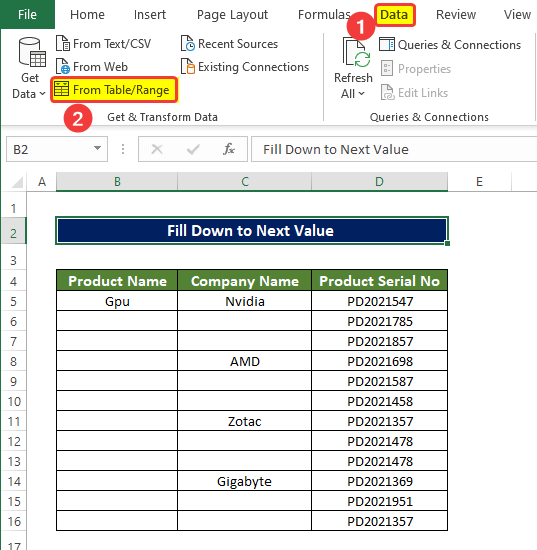
- ਫਿਰ ਉੱਥੇ ਤੁਹਾਡੇ ਟੇਬਲ ਦੀ ਰੇਂਜ ਲਈ ਪੁੱਛਣ ਵਾਲੀ ਇੱਕ ਛੋਟੀ ਵਿੰਡੋ ਹੋਵੇਗੀ, ਜਿਸਨੂੰ ਤੁਸੀਂ ਜੋੜਨਾ ਚਾਹੁੰਦੇ ਹੋ।
- ਉਸ ਵਿੰਡੋ ਵਿੱਚ, $B$4:$D$16, ਇਨਪੁਟ ਕਰੋ ਅਤੇ <6 'ਤੇ ਟਿਕ ਕਰੋ।>ਮੇਰੀ ਸਾਰਣੀ ਵਿੱਚ ਹੈਡਰ ਬਾਕਸ ਹਨ।
- ਠੀਕ ਹੈ 'ਤੇ ਕਲਿੱਕ ਕਰੋ।
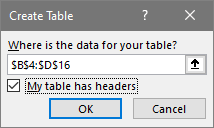
- ਉਸ ਤੋਂ ਬਾਅਦ be ਇੱਕ ਨਵੀਂ ਵਿੰਡੋ ਖੁੱਲੇਗੀ ਅਤੇ ਉਸ ਵਿੰਡੋ ਵਿੱਚ, ਤੁਸੀਂ ਦੇਖੋਗੇ ਕਿ ਸਾਡੀ ਚੁਣੀ ਵਿੰਡੋ ਫਿਲਟਰ ਆਈਕਨਾਂ ਨਾਲ ਲੈਸ ਸਾਰੇ ਕਾਲਮਾਂ ਦੇ ਨਾਲ ਦਿਖਾਈ ਦੇ ਰਹੀ ਹੈ।
- ਖਾਲੀ ਸੈੱਲ ਹੁਣ ਨਲ ਦੇ ਰੂਪ ਵਿੱਚ ਦਿਖਾਈ ਦੇ ਰਹੇ ਹਨ। .
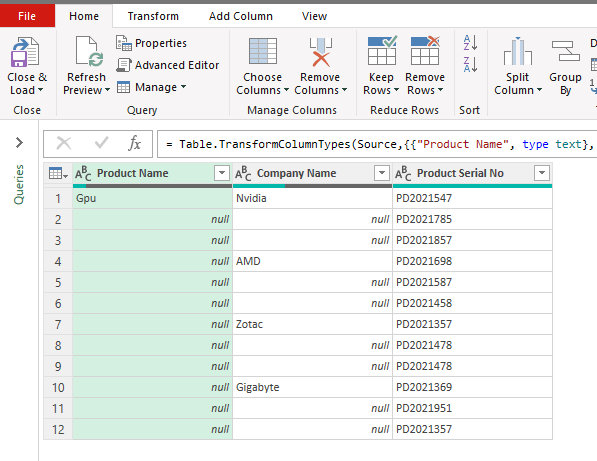
- ਕੰਪਨੀ ਨਾਮ ਕਾਲਮ 'ਤੇ ਸੱਜਾ-ਕਲਿਕ ਕਰੋ ਅਤੇ ਫਿਲ > 'ਤੇ ਜਾਓ। ਹੇਠਾਂ।
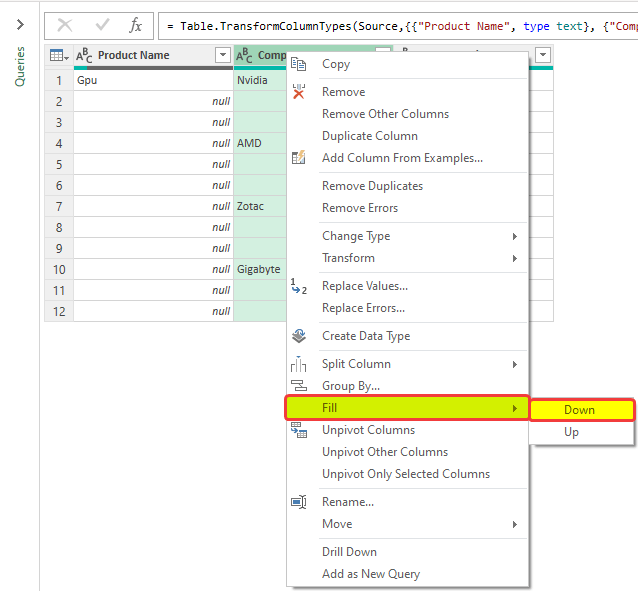
- ਫਿਰ ਤੁਸੀਂ ਵੇਖੋਗੇ ਕਿ ਕੰਪਨੀ ਦਾ ਨਾਮ ਕਾਲਮ ਹੁਣ ਉੱਪਰਲੇ ਸੈੱਲਾਂ ਦੇ ਅਗਲੇ ਸੈੱਲ ਮੁੱਲਾਂ ਨਾਲ ਭਰਿਆ ਹੋਇਆ ਹੈ।
- ਹੁਣ ਦੁਬਾਰਾ ਉਤਪਾਦਾਂ ਦੇ ਨਾਮ ਕਾਲਮਾਂ 'ਤੇ ਸੱਜਾ-ਕਲਿਕ ਕਰੋ ਅਤੇ ਫਿਲ>ਡਾਊਨ
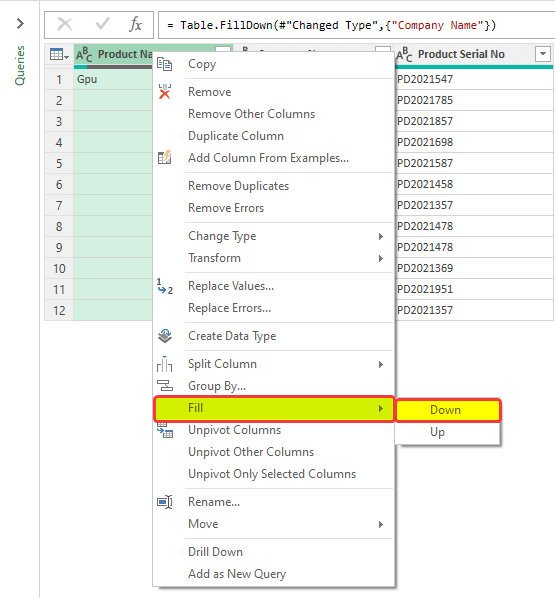
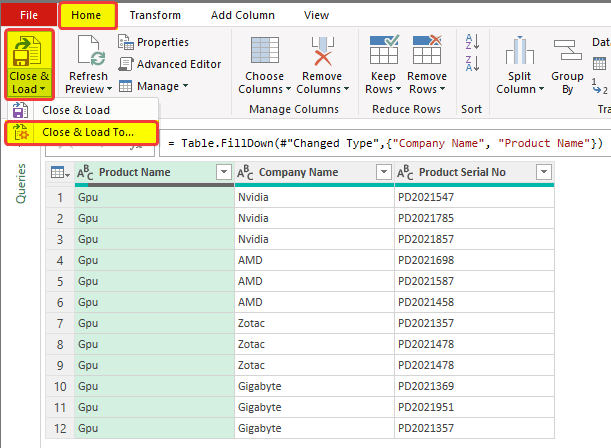
- ਉਸ ਤੋਂ ਬਾਅਦ, ਨਵੀਂ ਟੇਬਲ ਦੀ ਸਥਿਤੀ ਬਾਰੇ ਪੁੱਛਣ ਵਾਲੀ ਇੱਕ ਨਵੀਂ ਵਿੰਡੋ ਆਵੇਗੀ ਜਿਸਨੂੰ ਅਸੀਂ ਹੁਣੇ ਪਾਵਰ ਪੁੱਛਗਿੱਛ ਵਿੱਚ ਸੋਧਿਆ ਹੈ।
- ਪਹਿਲਾਂ, ਟੇਬਲ 'ਤੇ ਕਲਿੱਕ ਕਰੋ।
- ਫਿਰ ਮੌਜੂਦਾ ਵਰਕਸ਼ੀਟ ਨੂੰ ਚੋਣੋ ਕਿ ਤੁਸੀਂ ਕਿੱਥੇ ਰੱਖਣਾ ਚਾਹੁੰਦੇ ਹੋ।ਡਾਟਾ? ਵਿਕਲਪ।
- ਫਿਰ ਰੇਂਜ ਬਾਕਸ ਵਿੱਚ ਟਿਕਾਣਾ ਚੁਣੋ। ਅਸੀਂ ਬਾਕਸ ਵਿੱਚ F4 ਦਰਜ ਕੀਤਾ ਹੈ।
- ਇਸ ਤੋਂ ਬਾਅਦ ਠੀਕ ਹੈ ਤੇ ਕਲਿੱਕ ਕਰੋ।
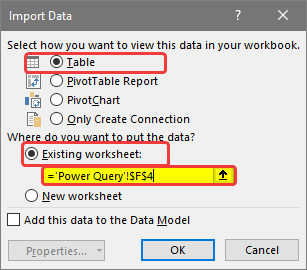
- ਸੈੱਲਾਂ ਦੀ ਰੇਂਜ F4:H16 ਹੁਣ ਉਸ ਸਾਰਣੀ ਵਿੱਚ ਆ ਗਈ ਹੈ ਜਿਸਨੂੰ ਅਸੀਂ ਹੁਣੇ ਪਾਵਰ ਪੁੱਛਗਿੱਛ ਵਿੱਚ ਸੋਧਿਆ ਹੈ।
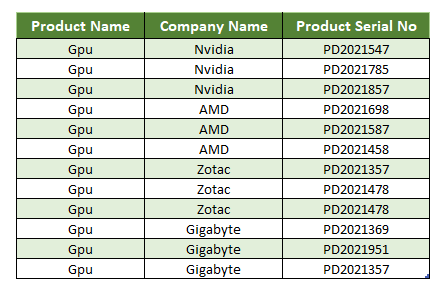
ਅਤੇ ਇਹ ਹੈ ਅਸੀਂ ਉੱਪਰੀ ਦਿਸ਼ਾ ਵਿੱਚ ਅਗਲੇ ਮੁੱਲ ਦੁਆਰਾ ਸਾਰਣੀ ਵਿੱਚ ਸਾਰੇ ਖਾਲੀ ਸੈੱਲਾਂ ਨੂੰ ਕਿਵੇਂ ਭਰਦੇ ਹਾਂ।
ਹੋਰ ਪੜ੍ਹੋ: ਐਕਸਲ ਵਿੱਚ ਡੇਟਾ ਨਾਲ ਆਖਰੀ ਕਤਾਰ ਤੱਕ ਕਿਵੇਂ ਭਰੀਏ (3 ਤੇਜ਼ ਢੰਗ) <7
4. IF ਫੰਕਸ਼ਨ ਦੀ ਵਰਤੋਂ ਕਰਨਾ
IF ਫੰਕਸ਼ਨ ਦੀ ਵਰਤੋਂ ਕਰਕੇ ਅਸੀਂ ਐਕਸਲ ਸ਼ੀਟਾਂ ਵਿੱਚ ਖਾਲੀ ਸੈੱਲਾਂ ਨੂੰ ਉੱਪਰੀ ਦਿਸ਼ਾ ਵਿੱਚ ਨਾਲ ਲੱਗਦੇ ਸੈੱਲਾਂ ਨਾਲ ਭਰਨ ਜਾ ਰਹੇ ਹਾਂ। ਇਸ ਵਿਧੀ ਦੀ ਵਰਤੋਂ ਕਰਨ ਲਈ ਸਾਨੂੰ ਸੈੱਲਾਂ ਨੂੰ ਸ਼ੀਟ 'ਤੇ ਕਈ ਵਾਰ ਕਾਪੀ ਕਰਨ ਦੀ ਲੋੜ ਹੈ
ਪੜਾਅ
- ਸ਼ੁਰੂ ਵਿੱਚ, ਸੈੱਲਾਂ ਦੀ ਰੇਂਜ D5: D16 ਨੂੰ ਸੈੱਲਾਂ ਦੀ ਰੇਂਜ ਵਿੱਚ ਕਾਪੀ ਕੀਤਾ ਜਾਂਦਾ ਹੈ C5:C16।
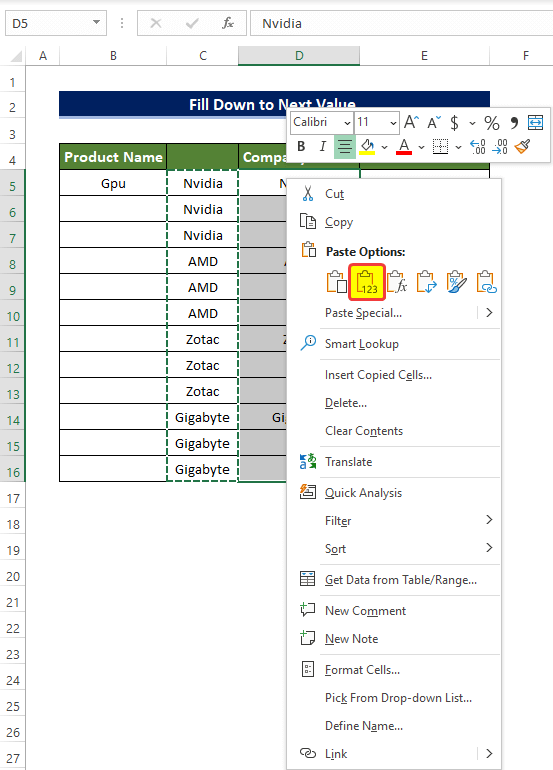
- ਫਿਰ ਸੈੱਲ C6<ਚੁਣੋ 7> ਅਤੇ ਹੇਠਾਂ ਦਿੱਤੇ ਫਾਰਮੂਲੇ ਨੂੰ ਦਾਖਲ ਕਰੋ।
=IF(D6="",C5,D6) 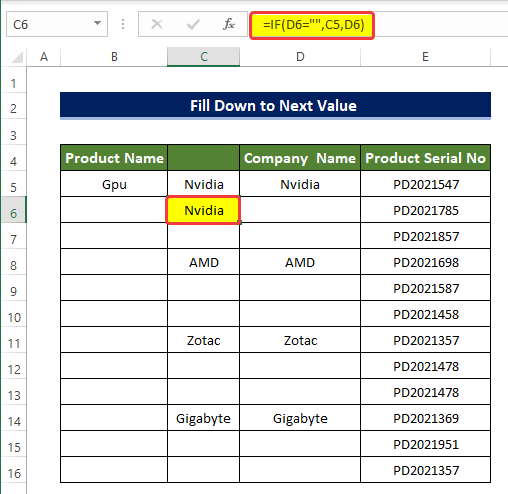
- ਫਿਰ ਸੈੱਲ ਨੂੰ ਸੈੱਲ ਵਿੱਚ ਖਿੱਚੋ C16.
- ਹੁਣ ਸੈੱਲਾਂ ਦੀ ਰੇਂਜ C5:C16 ਅਗਲੇ ਉਪਰਲੇ ਸੈੱਲ ਮੁੱਲ ਨਾਲ ਭਰੀ ਜਾਂਦੀ ਹੈ।
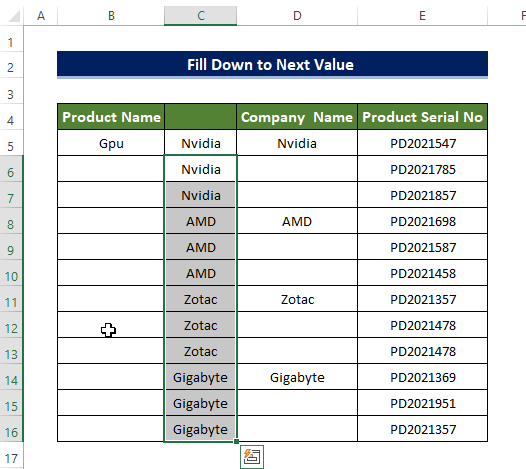
- ਹੁਣ ਸੈੱਲਾਂ ਦੀ ਰੇਂਜ C5:C16 ਨੂੰ D5:D16 ਵਿੱਚ ਕੱਟੋ।
- ਫਿਰ ਸੈੱਲ ਦੀ ਕਾਪੀ ਕਰੋ B5 C5 ਲਈ।
- ਅੱਗੇ, ਸੈੱਲ B5 ਨੂੰ ਚੁਣੋ ਅਤੇ ਹੇਠਾਂ ਦਿੱਤਾ ਫਾਰਮੂਲਾ ਦਰਜ ਕਰੋ,
=IF(C6="",B5,C6) 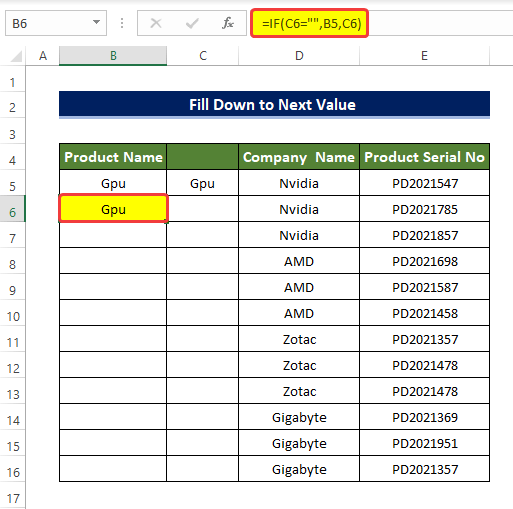
- ਫਿਰ ਫਿਲ ਹੈਂਡਲ ਨੂੰ B16 'ਤੇ ਘਸੀਟੋ। ਸੈੱਲ।
- ਅੱਗੇ, ਤੁਸੀਂ ਵੇਖੋਗੇ ਕਿ ਸੈੱਲਾਂ ਦੀ ਰੇਂਜ B5:B16 ਹੁਣ ਅਗਲੇ ਉੱਪਰਲੇ ਮੁੱਲ ਵਿੱਚ ਭਰੀ ਗਈ ਹੈ।
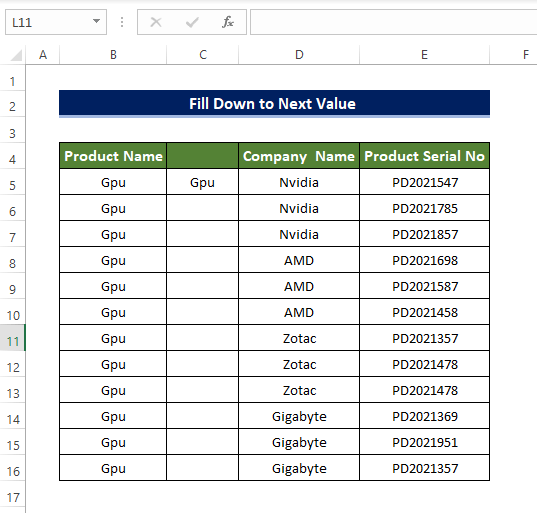
ਇਸ ਤਰ੍ਹਾਂ ਅਸੀਂ IF ਫੰਕਸ਼ਨ ਦੀ ਵਰਤੋਂ ਕਰਕੇ ਐਕਸਲ ਵਿੱਚ ਅਗਲੇ ਮੁੱਲ ਨੂੰ ਭਰਦੇ ਹਾਂ।
ਨੋਟ:
ਫ਼ਾਰਮੂਲਾ ਵਿਧੀ ਦੀ ਵਰਤੋਂ ਕਰਨਾ ਕਾਫ਼ੀ ਆਸਾਨ ਹੈ, ਇਸ ਵਿੱਚ VBA ਵਰਗੀਆਂ ਕੋਈ ਵੀ ਪੂਰਵ ਲੋੜਾਂ ਨਹੀਂ ਹਨ। ਪਰ ਦੂਜਿਆਂ ਦੇ ਮੁਕਾਬਲੇ ਇਹ ਥੋੜ੍ਹਾ ਸਮਾਂ ਲੈਣ ਵਾਲਾ ਹੈ।
ਹੋਰ ਪੜ੍ਹੋ: ਐਕਸਲ ਵਿੱਚ ਖਾਸ ਕਤਾਰ ਤੱਕ ਫਾਰਮੂਲਾ ਕਿਵੇਂ ਭਰਨਾ ਹੈ (7 ਆਸਾਨ ਤਰੀਕੇ)
5. VBA ਮੈਕਰੋ ਨੂੰ ਏਮਬੈਡ ਕਰਨਾ
ਇੱਕ ਸਧਾਰਨ ਮੈਕਰੋ ਦੀ ਵਰਤੋਂ ਕਰਨ ਨਾਲ ਸੈੱਲਾਂ ਨੂੰ ਉਹਨਾਂ ਦੇ ਅਗਲੇ ਨਾਲ ਲੱਗਦੇ ਸੈੱਲ ਮੁੱਲ ਨਾਲ ਭਰਨ ਲਈ ਲੋੜੀਂਦੇ ਸਮੇਂ ਨੂੰ ਬਹੁਤ ਘੱਟ ਕੀਤਾ ਜਾ ਸਕਦਾ ਹੈ। ਫਿਰ ਲੋੜ ਪੈਣ 'ਤੇ ਇਹ ਮੈਕਰੋ ਕਈ ਵਾਰ ਦੁਹਰਾ ਸਕਦਾ ਹੈ।
ਪੜਾਅ
- ਡਿਵੈਲਪਰ ਟੈਬ ਤੋਂ, ਫਿਰ 'ਤੇ ਜਾਓ। ਵਿਜ਼ੂਅਲ ਬੇਸਿਕ।
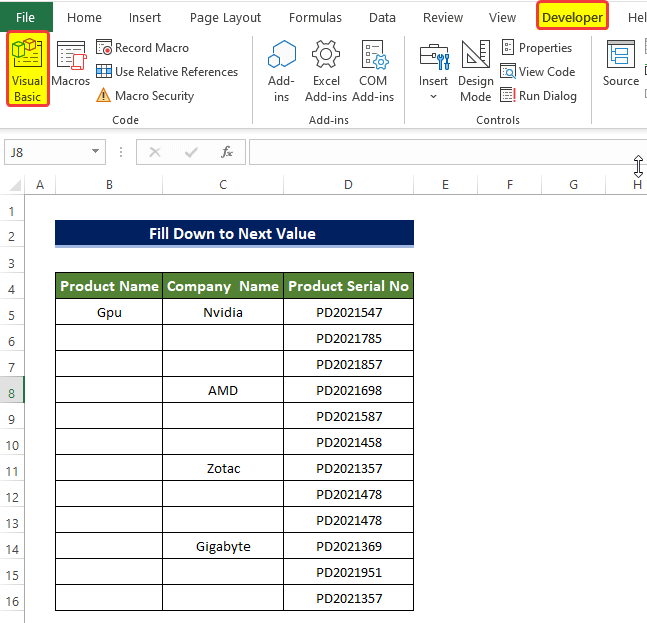
- ਫਿਰ ਇਨਸਰਟ > ਮੋਡਿਊਲ 'ਤੇ ਕਲਿੱਕ ਕਰੋ।
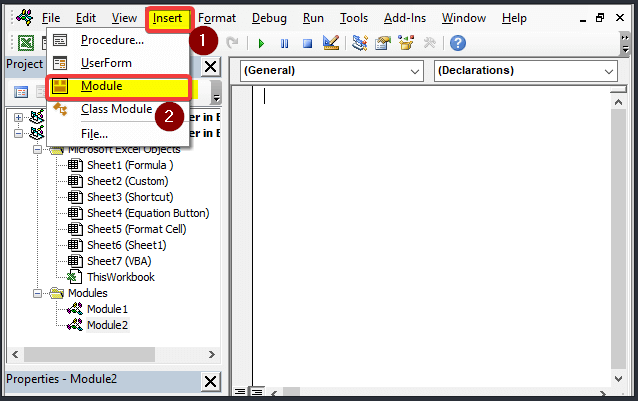
- ਮੋਡਿਊਲ ਵਿੰਡੋ ਵਿੱਚ, ਹੇਠਾਂ ਦਿੱਤਾ ਕੋਡ ਦਰਜ ਕਰੋ।
2087
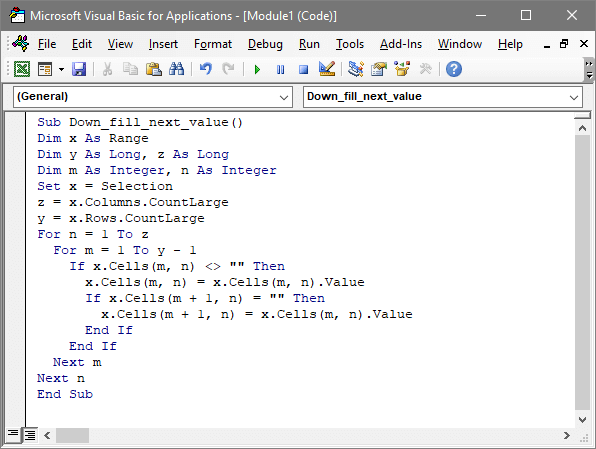
- ਫਿਰ ਵਿੰਡੋ ਨੂੰ ਬੰਦ ਕਰੋ।
- ਡਾਟੇ ਦੀ ਰੇਂਜ ਨੂੰ ਚੁਣੋ, ਜਿਸ ਨੂੰ ਤੁਹਾਨੂੰ ਅਗਲੇ ਸੈੱਲ ਮੁੱਲ ਨਾਲ ਭਰਨ ਦੀ ਲੋੜ ਹੈ।
- ਇਸ ਤੋਂ ਬਾਅਦ, ਵੇਖੋ<'ਤੇ ਜਾਓ। 7> ਟੈਬ > ਮੈਕਰੋ (ਡਬਲ ਕਲਿੱਕ)।
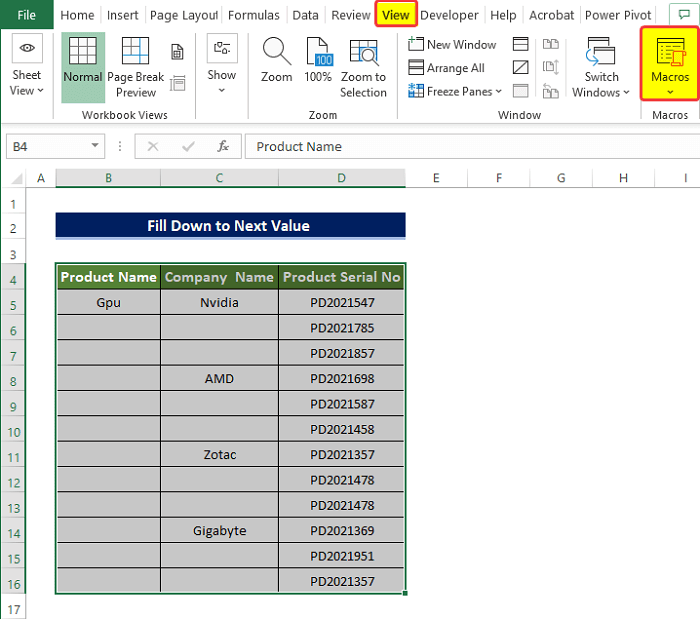
- ਮੈਕ੍ਰੋਜ਼ ਵੇਖੋ, ਤੇ ਕਲਿੱਕ ਕਰਨ ਤੋਂ ਬਾਅਦ, ਉਹ ਮੈਕਰੋ ਚੁਣੋ ਜੋ ਤੁਸੀਂ ਹੁਣੇ ਬਣਾਏ ਹਨ। ਇੱਥੇ ਨਾਮ Down_Fill_next_value ਹੈ। ਫਿਰ ਚਲਾਓ
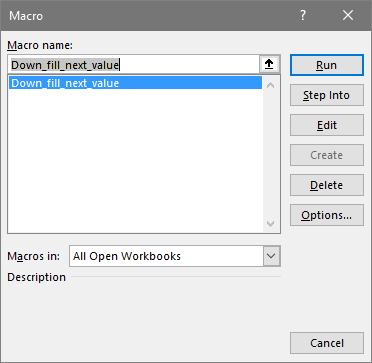
- ਠੀਕ ਹੈ, 'ਤੇ ਕਲਿੱਕ ਕਰਨ ਤੋਂ ਬਾਅਦ, ਤੁਸੀਂ ਵੇਖੋਗੇ ਕਿਸੈੱਲਾਂ ਦੀ ਚੁਣੀ ਹੋਈ ਰੇਂਜ ਹੁਣ ਉਹਨਾਂ ਦੇ ਉੱਪਰਲੇ ਸੈੱਲਾਂ ਦੇ ਅੱਗੇ ਮੁੱਲਾਂ ਨਾਲ ਭਰੀ ਜਾਂਦੀ ਹੈ।
ਇਸ ਤਰ੍ਹਾਂ ਅਸੀਂ VBA ਮੈਕਰੋ ਦੀ ਵਰਤੋਂ ਕਰਕੇ ਐਕਸਲ ਵਿੱਚ ਅਗਲੇ ਮੁੱਲ ਨੂੰ ਭਰਦੇ ਹਾਂ।
ਹੋਰ ਪੜ੍ਹੋ: ਐਕਸਲ ਵਿੱਚ ਫਾਰਮੂਲਾ ਕਾਪੀ ਕਰਨ ਲਈ ਫਿਲ ਹੈਂਡਲ ਦੀ ਵਰਤੋਂ ਕਿਵੇਂ ਕਰੀਏ (2 ਉਪਯੋਗੀ ਉਦਾਹਰਨਾਂ)
ਸਿੱਟਾ
ਇਸ ਨੂੰ ਸੰਖੇਪ ਕਰਨ ਲਈ, ਸਵਾਲ "ਅਸੀਂ ਐਕਸਲ ਵਿੱਚ ਅਗਲੇ ਮੁੱਲ ਨੂੰ ਕਿਵੇਂ ਭਰ ਸਕਦੇ ਹਾਂ" ਦਾ ਜਵਾਬ ਇੱਥੇ 5 ਵੱਖ-ਵੱਖ ਤਰੀਕਿਆਂ ਨਾਲ ਦਿੱਤਾ ਗਿਆ ਹੈ। ਫਿਲ ਹੈਂਡਲ ਦੀ ਵਰਤੋਂ ਕਰਨ ਤੋਂ ਸ਼ੁਰੂ ਕਰਦੇ ਹੋਏ, ਫਿਰ ਗੋ-ਟੂ ਸਪੈਸ਼ਲ ਵਿਧੀ ਦੀ ਵਰਤੋਂ ਕਰਦੇ ਹੋਏ, ਪਾਵਰ ਕਿਊਰੀ ਅਤੇ VBA ਮੈਕਰੋ ਵਰਗੇ ਗੁੰਝਲਦਾਰ ਟੂਲਸ ਦੀ ਵਰਤੋਂ ਨਾਲ ਸਮਾਪਤ ਹੋਇਆ। ਇਹਨਾਂ ਸਭਨਾਂ ਵਿੱਚੋਂ ਇੱਥੇ ਵਰਤੀਆਂ ਗਈਆਂ ਵਿਧੀਆਂ, ਫਿਲ ਹੈਂਡਲ ਅਤੇ ਗੋ ਟੂ ਸਪੈਸ਼ਲ ਵਿਧੀ ਦੀ ਵਰਤੋਂ ਕਰਨਾ ਆਸਾਨ ਹੈ। VBA ਪ੍ਰਕਿਰਿਆ ਵੀ ਘੱਟ ਸਮਾਂ ਲੈਣ ਵਾਲੀ ਅਤੇ ਸਰਲ ਹੈ ਪਰ ਇਸ ਲਈ ਪਹਿਲਾਂ VBA-ਸੰਬੰਧੀ ਗਿਆਨ ਦੀ ਲੋੜ ਹੁੰਦੀ ਹੈ। ਹੋਰ ਤਰੀਕਿਆਂ ਲਈ ਅਜਿਹੀ ਕੋਈ ਲੋੜ ਨਹੀਂ ਹੈ।
ਇਸ ਸਮੱਸਿਆ ਲਈ, ਇੱਕ ਮੈਕਰੋ-ਸਮਰੱਥ ਵਰਕਬੁੱਕ ਡਾਊਨਲੋਡ ਕਰਨ ਲਈ ਉਪਲਬਧ ਹੈ ਜਿੱਥੇ ਤੁਸੀਂ ਇਹਨਾਂ ਤਰੀਕਿਆਂ ਦਾ ਅਭਿਆਸ ਕਰ ਸਕਦੇ ਹੋ।
ਕੋਈ ਵੀ ਸਵਾਲ ਜਾਂ ਫੀਡਬੈਕ ਪੁੱਛਣ ਲਈ ਬੇਝਿਜਕ ਮਹਿਸੂਸ ਕਰੋ ਟਿੱਪਣੀ ਭਾਗ ਦੁਆਰਾ. Exceldemy ਭਾਈਚਾਰੇ ਦੀ ਬਿਹਤਰੀ ਲਈ ਕੋਈ ਵੀ ਸੁਝਾਅ ਬਹੁਤ ਸ਼ਲਾਘਾਯੋਗ ਹੋਵੇਗਾ।